Jak znaleźć indeks wydajności systemu Windows 10
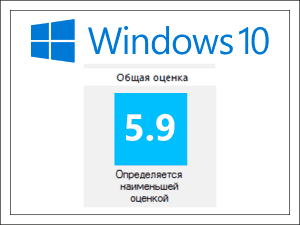
- 2999
- 149
- Hilarion Jarosz
Treść
- Winsat w lewo, kod jest pozostawiony
- Narzędzie WSAT i Winaero Wei pomoże
- Indeks wydajności wiersza poleceń i PowerShell
- Wiersz poleceń
- PowerShell
- Jaki jest początkowy cel oceny wydajności Windows?
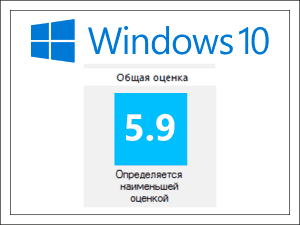
Jak znaleźć indeks wydajności Windows 10 i dlaczego ten wskaźnik był faktycznie przeznaczony, przeczytaj w dzisiejszym materiale.
Winsat w lewo, kod jest pozostawiony
Użyteczność systemowa była odpowiedzialna za określenie wskaźnika wydajności w siódmej Winsat.Exe. Jednak teraz odpowiada. A w systemie Windows 10, co dziwne, jest w tym samym miejscu. Jedyną rzeczą, którą utracono narzędzie, zaczynając od Windows 8, są funkcje wyjściowe wyników w panelu sterowania. Reszta to kod programu i pliki testowe (filmy do oceny prędkości przetwarzania wideo) pozostały nietknięte, co oznacza, że jest on dostępny do uruchomienia.Aby pocieszyć zaostrzonych użytkowników, programiści-enthusiasts „spieprzyli”, że nowa graficzna powłoka. Indeks wydajności ponownie stał się dostępny w systemie Windows 10, ale aby go wyświetlić.
Jeśli nie chcesz niczego pobierać (lub po prostu nie szukasz światła), możesz uruchomić Winsat bez „kul” - w trybie konsoli. Przeczytaj wynik nie będzie zbyt wygodny, ale ma w nim więcej przydatnych informacji.
Narzędzie WSAT i Winaero Wei pomoże
Najłatwiejszym sposobem na znalezienie pożądanych ocen jest użycie powłoki aplikacji Winsat -Graphic. Istnieją dwa - podobne do siebie „do stopnia mieszania” bliźniaka od różnych autorów: WSAT I Narzędzie Winaero Wei. Oba są bezpłatne i działają bez instalacji na dysku twardym.WSAT wygląda tak:
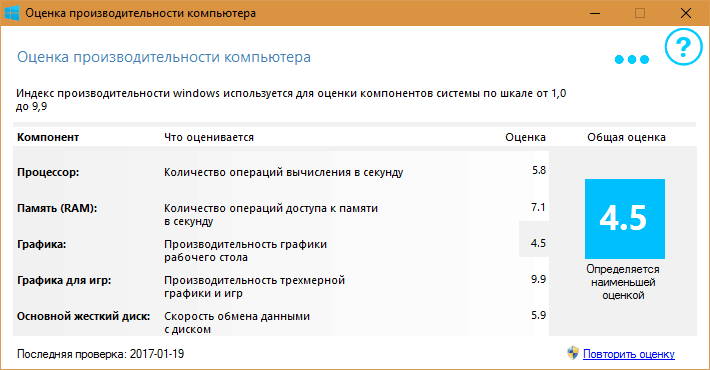
I narzędzie Winaero Wei - SO:
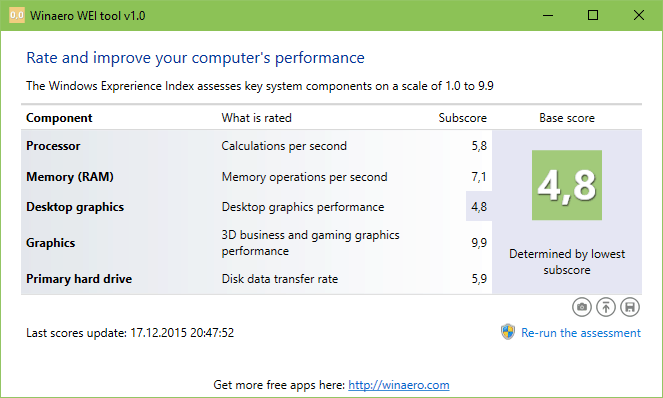
WSAT, oprócz głównej rzeczy, zna język rosyjski i wyświetla informacje o sprzęcie komputerowym w osobnym oknie (w tym celu musisz kliknąć przycisk „Troetoga”). Narzędzie Winaero Wei nie wie, nie jest zainteresowane urządzeniami, ale pozwala zrobić zrzut ekranu i zapisać wyniki w pliku HTML (przyciski tych funkcji są w głównej ocenie).
Jak widać na zrzutach ekranu, odczyty programu również nieco się różnią - 4,5 i 4.8 (niedopasowanie w ocenie wydajności grafiki stacjonarnej). Różnią się od poprzednich wskaźników Winsat: gdy Windows 7 był na moim laptopie, a jego wskaźnik wydajności wynosił 4,7. Jednak inna ocena w innym OS jest normalnym zjawiskiem.
Maksymalna możliwa wydajność systemu Windows 8 i 10 to 9,9 punktu (sufit siedmiu wynosił 7,9). Minimum - 1 punkt.
Jeśli odczyty narzędzia są wątpliwe, na przykład potężny komputer do gry nagle otrzymał jednostkę, kliknij ”Powtórz ocenę"("Odnośnie-Uruchomić Ocena").
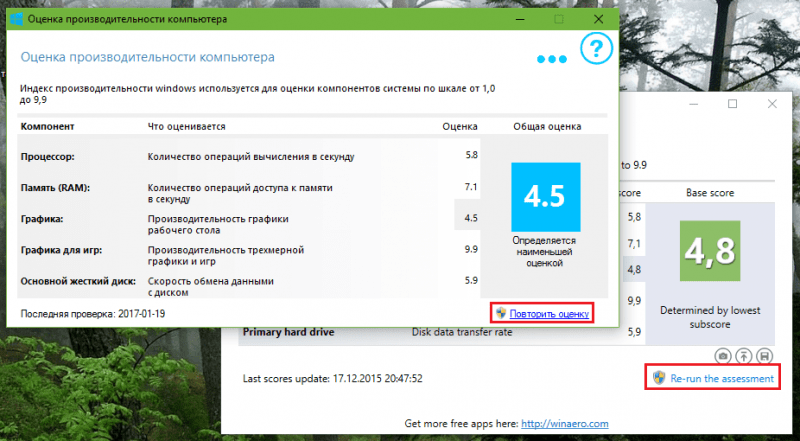
Indeks wydajności wiersza poleceń i PowerShell
Wiersz poleceń
Aby uruchomić Winsat w trybie konsoli, otwórz wiersz poleceń z prawami administratora, napisz instrukcje ”Winsat Prepop„i kliknij wejście. Parametr "Prepop„Program wskazuje na potrzebę wprowadzenia wyników do dokumentów XML, skąd wtedy i wyciągamy dane zainteresowane.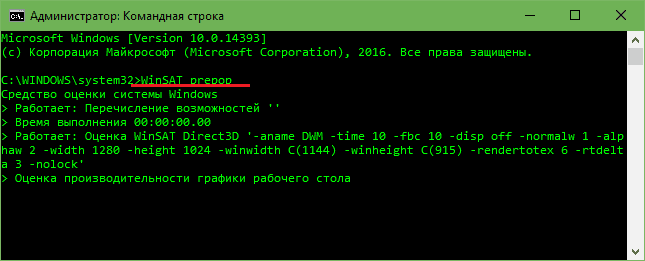
Po wykonaniu instrukcji w oknie wiersza poleceń pojawi się dużo tekstu. Nie musisz go czytać, po prostu zamknij konsolę i otwórz folder %SystemRoot%\Wydajność \Winsat \Magazyn danych. Znajdź w nim dokument, którego nazwa rozpoczyna się od dzisiejszej daty i kończy się na ”Formalny.Ocena (początkowa).Winsat.XML". Zwykle jest jednym z najtrudniejszych.
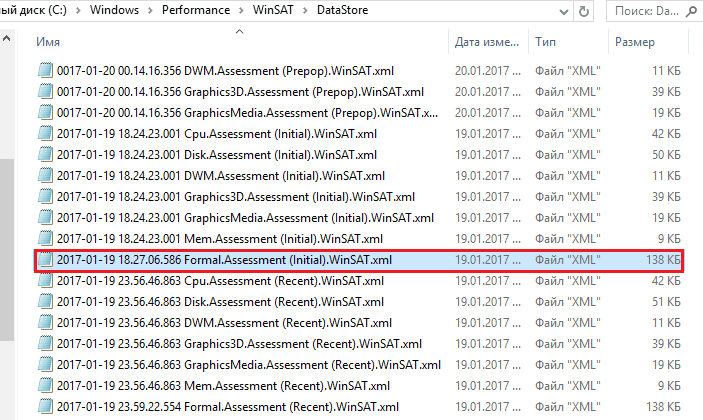
Otwórz ten plik w przeglądarce Internet Explorer. Znajdź znaczniki na stronie <Winspr>Winspr>. Między nimi jest tym, co chcesz wiedzieć.
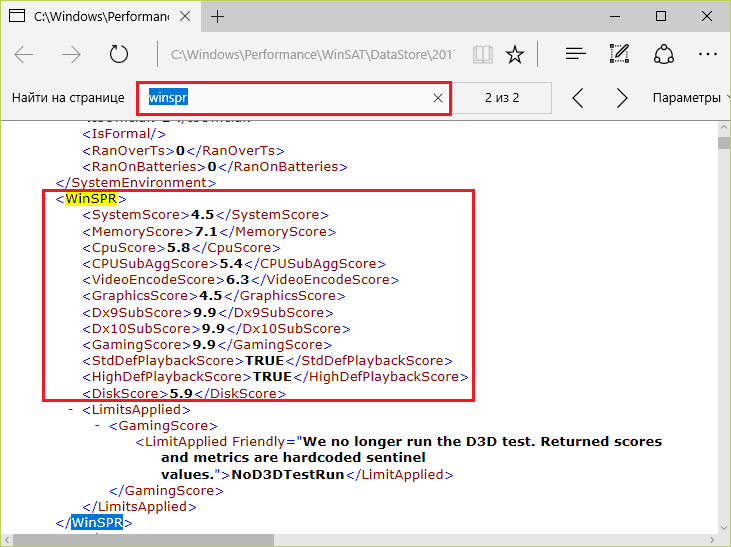
Tutaj:
- Systemscore - Skonsolidowana ocena (jest najmniejsza).
- MemoryScore - Prędkość Ram (RAM).
- Cpuscore - Liczba operacji obliczania procesora na sekundę.
- Cpusubaggscore - Dodatkowa ocena „zwinnego” procesora.
- VideoEncodescore - Prędkość kodowania wideo prędkość.
- GraphicsScore - Ogólna wydajność wideo, Winsat i analogi są brane pod uwagę jako harmonogramy komputerów stacjonarnych.
- DX9SubScore - Prędkość DirectX 9.
- DX10SubScore - Prędkość DirectX 10.
- Growingscore - wydajność w grach z wyłączeniem wersji DirectX
- Diskscore - Prędkość dysku systemowego.
Winsat ocenia wydajność tylko napędu systemowego z wyłączeniem tego, czy na komputerze są inne dyski.
PowerShell
Aby otworzyć konsolę PowerShell, przejdź do wyszukiwania, wprowadź żądanie (dopasowanie nazwy aplikacji), kliknij odpowiednią znalezione mysz i wybierz ”Uruchomić od administratora".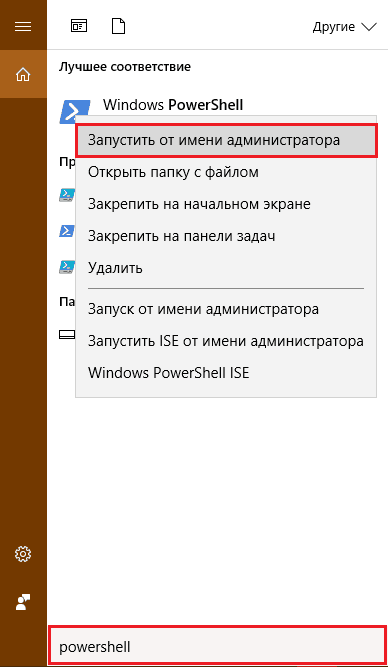
Włóż instrukcje do niebieskiego okna Dostawać-WmiObject -Klasa Win32_Winsat I naciśnij wejście. Wynik nie musi nigdzie jechać - zostanie wyświetlony poniżej.
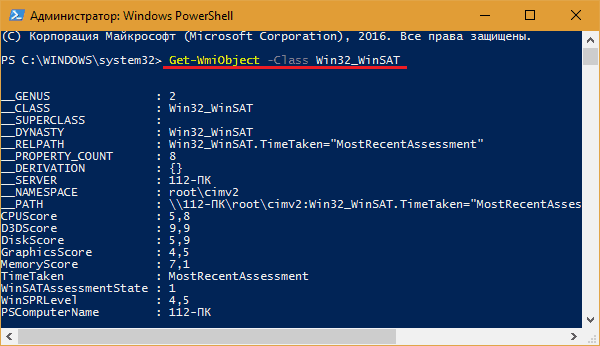
Skonsolidowany wskaźnik wydajności jest tutaj nazywany Winsspllevel. Reszta „niezrozumiałych słów” jest już znana.
Możesz uruchomić PowerShell od wiersza poleceń (oczywiście od administratora). Aby to zrobić, po prostu wypełnij w nim polecenie ”PowerShell„A następnie, gdy litery pojawią się przed zaproszeniem wejścia”Ps", Wprowadź główną instrukcję.
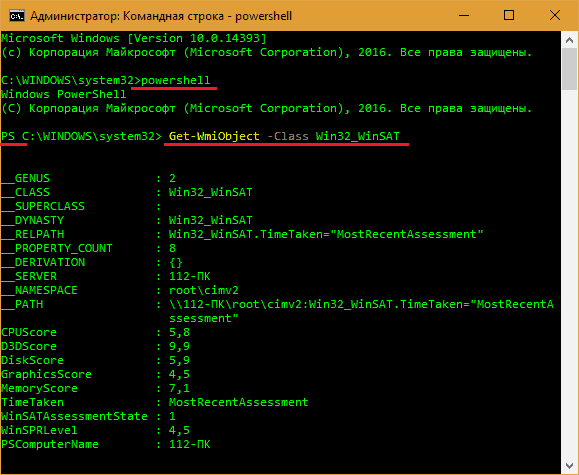
Wynik, jak widać na zrzutach ekranu, jest taki sam jak w jego rodzimej niebieskiej konsoli.
Jaki jest początkowy cel oceny wydajności Windows?
W czasach Windows Wista i 7 indeks wydajności miał pomóc użytkownikom w wyborze oprogramowania, biorąc pod uwagę możliwości komputera. Dzisiaj Microsoft rzucił się na oprogramowanie dla wszystkich rodzajów urządzeń (komputer, tablety, smartfony), więc według programistów potrzeba takiej oceny zniknęła.- « Najlepsze smartfony na początku 2017 roku warte do 15 000 rubli
- Jak zainstalować IPTV w Smart TV TV LG i Samsung »

